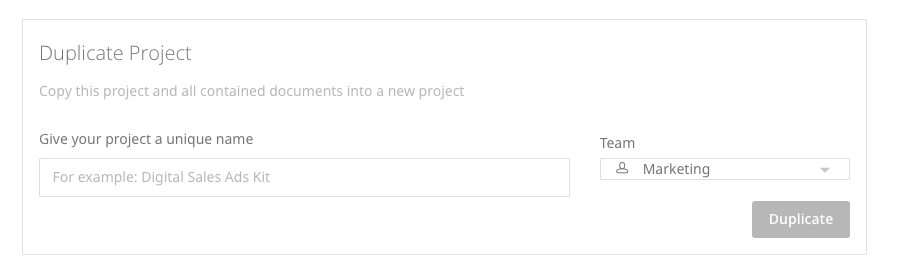Aplica a
- Brandfolder
Capacidades
¿Quiénes pueden usar esta capacidad?
- Administrador
- Diseñador
- Autor
Duplicar proyectos de automatización de contenido
Duplicar un proyecto le permite hacer una copia al carbono de él y todos sus documentos contenidos dentro de un proyecto completamente nuevo.
¿Quién puede usar esto?
Planes:
- Brandfolder
Permisos:
- Administrador
- Diseñador
- Autor
Averigüe si esta capacidad está incluida en Smartsheet Regions o Smartsheet Gov.
Duplicar un proyecto le permite hacer una copia al carbono de él y todos sus documentos contenidos dentro de un proyecto completamente nuevo.
Duplicar un proyecto es útil si hay una colección de documentos dentro de un proyecto al que usted (o su equipo) accede con frecuencia o si todavía no hay un kit de proyecto que contenga todos los documentos deseados. También previene:
a) Los usuarios editan accidentalmente sobre la parte superior de un documento existente.
b Los usuarios evitan tener que volver a agregar documentos continuamente desde la biblioteca de plantillas.
Cómo duplicar un proyecto
- Seleccione el proyecto que desea duplicar.
- Una vez dentro del proyecto, seleccione el Configuración Pestaña en la parte superior de la pantalla.
- En la configuración del proyecto, desplácese hacia abajo hasta la sección titulada Duplicar proyectoNo.
- En esta sección, asigne un nombre único al duplicado para diferenciarlo del proyecto original.
- Elija a qué equipo desea asignar el proyecto duplicado.
- Selecciona el verde Duplicar botón.
- El proyecto duplicado aparecerá ahora en el Proyectos pantalla.
Algunos datos del documento original pueden ser únicos o restringidos a un usuario o equipo en particular y, por lo tanto, no se pueden transferir al documento duplicado.